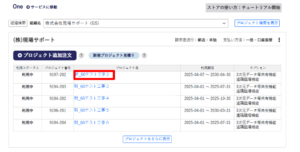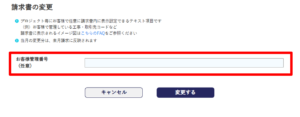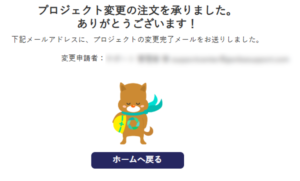「現場クラウド ストア」では、プロジェクト毎にお客様で任意の管理番号を請求書内に表示設定できます。
(例)お客様で管理している工事・取引先コードなど
請求書の表示イメージ例
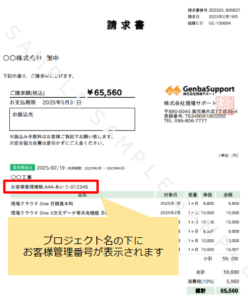
手順
1
以下のURLからポータルを開きます。
現場クラウド ポータルURL:https://www.genbacloud.com/
ログイン画面が表示されたら、「Eメールアドレス」と「パスワード」を入力し、ログインしてください。
「Eメールアドレスを保存する」にチェックを入れると、「Eメールアドレス」と「パスワード」がWebブラウザに保存されます。
「新規お申込み・契約内容の確認」をクリックします。
赤枠内のボタンが以下の「新規お申込み」ボタンとなっている場合、ストアにユーザー登録がない可能性がございます。
ストアに登録のあるユーザーから行っていただくか、ストアの管理者から招待を受けてください。
▼ストアにユーザー登録がない時のボタン

2
プロジェクト名をクリックしてプロジェクトの詳細画面を開きます。
3
「請求書」の項目から「変更する」をクリックします。
4
「お客様管理番号(任意)」にお客様の社内で管理する番号や情報(管理番号・工事番号・工事名の略称など)を入力し、「変更する」をクリックします。
5
プロジェクト変更 確認画面へ切り替わった後、画面下部の「注文変更を確定する」までクリックしてください。
6
「プロジェクト変更の注文を承りました。」と表示されたら変更が完了です。
当月の変更分は、来月請求に反映されます。